鼠标作为电脑的外设之一,在日常使用中也扮演着非常重要的角色。基本上不管是办公还是打游戏,鼠标都是需要一直使用的。但是有时我们可能会遇到这样的问题:电脑突然无法识别鼠标的USB设备。针对这个问题,我们应该如何解决呢?下面便为大家详细介绍电脑突然usb识别不了鼠标的解决方法。
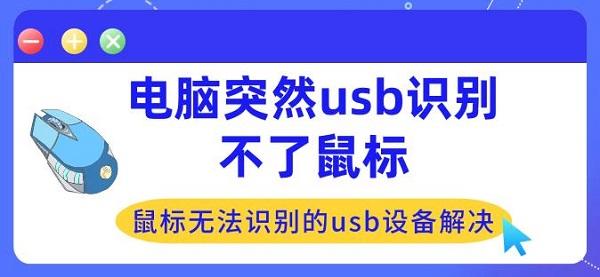
一、电脑突然usb识别不了鼠标解决
1、检查物理连接
首先,我们需要检查一下鼠标与电脑之间的物理连接是否正常。确保鼠标的USB插头已正确插入电脑的USB接口,并且没有松动。如果发现鼠标的USB接口松动或者变形,可以尝试更换一个新的USB接口。
2、检查鼠标和USB接口的工作状态
其次,我们需要确认鼠标和USB接口的工作状态。如果你有其他可靠的鼠标设备,可以尝试将其连接到电脑,看是否能够正常识别。如果其他鼠标设备可以正常工作,那么问题很可能出在你原来的鼠标上。此时,你可以尝试将鼠标连接到其他电脑上,看是否可以被识别。如果其他电脑也无法识别你的鼠标,那么很有可能是鼠标本身存在故障,需要进行更换或修理。

3、确认USB端口是否正常工作
如果你的电脑无法识别任何鼠标设备,那么问题可能出在你的USB接口上。你可以尝试将其他USB设备(如U盘、移动硬盘等)连接到同一USB接口上,看是否能够正常识别。如果其他USB设备也无法被识别,那么很有可能是USB接口本身存在问题,可能需要找专业人士进行维修。
4、检查驱动程序
最后,我们还需要检查一下鼠标的驱动程序是否安装正确。大部分情况下,当我们连接一个新的鼠标设备时,电脑会自动安装相应的驱动程序。然而,有时驱动程序可能会出现问题,导致无法正常识别鼠标设备。你可以通过以下步骤来检查并更新鼠标的驱动程序:
①、通过驱动人生下载。打开驱动人生软件,切换到驱动管理,点击立即扫描软件便会自动更新驱动。不需要知道驱动型号,软件便可以自动检测下载安装,简单快捷。

 好评率97%
好评率97%  下载次数:5368584
下载次数:5368584 以上就是电脑突然usb识别不了鼠标,鼠标无法识别的usb设备解决。如果遇到网卡、显卡、蓝牙、声卡等驱动的相关问题都可以下载“驱动人生”进行检测修复,同时驱动人生支持驱动下载、驱动安装、驱动备份等等,可以灵活的安装驱动。



